Sul tuo Mac, cambi il tuo ID Apple inserendo un indirizzo email diverso o accedendo con un account diverso. Puoi personalizzare il tuo account sia attraverso Preferenze di Sistema sul tuo Mac che nel browser.
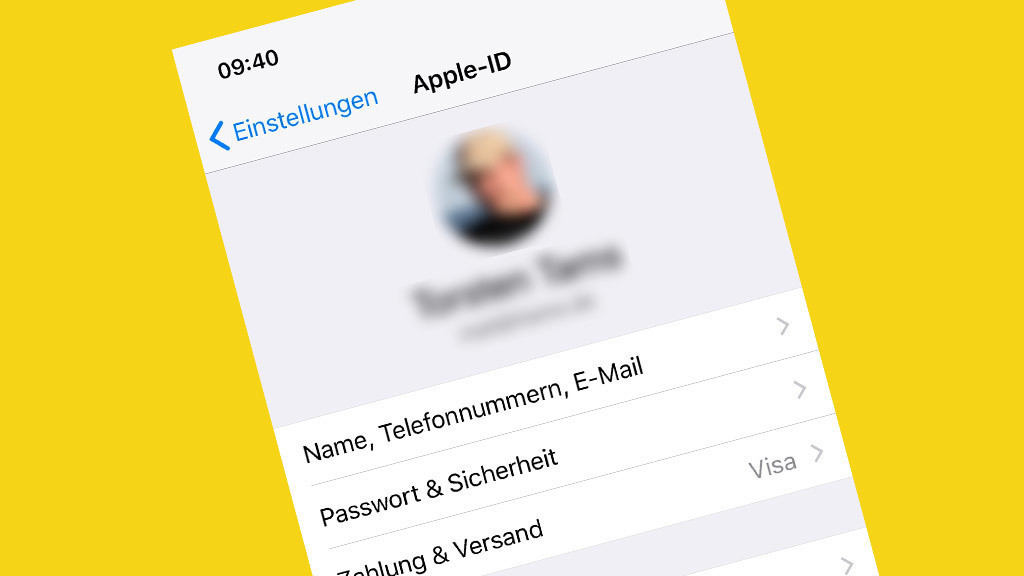
Come cambiare il tuo ID Apple su Mac
Se vuoi usare un indirizzo email diverso per il tuo ID Apple sul tuo Mac, puoi farlo sia nel browser che in Preferenze di Sistema. Il modo migliore per farlo è il seguente:
- Clicca sul logo Apple e seleziona "Preferenze di sistema".
- Vai a "ID Apple" > "Nome, telefono, e-mail".
- Ora aggiungi un nuovo indirizzo sotto "Indirizzi e-mail". Non puoi ancora cancellare l'indirizzo email dell'ID Apple attualmente utilizzato in questo passo.
- Apri il browser e accedi ad Apple con i tuoi dati di accesso.
- Poi seleziona "Modifica" nella sezione "Account".
- Finalmente clicca su "Cambia ID Apple" nella sezione "ID Apple". Seleziona qui l'indirizzo e-mail appena inserito.
- Clicca su "Next" e segui le istruzioni. Conferma il tuo indirizzo e-mail tramite l'e-mail inviata alla tua casella di posta.
- Dopo aver effettuato le modifiche, dovrai accedere nuovamente a tutti i servizi.
Selezionare un account diverso sul tuo Mac
Se invece vuoi selezionare un account ID Apple diverso sul tuo Mac, devi prima effettuare il logout da tutti i servizi. Per farlo, vai su "Apple" > "Preferenze di sistema" > "ID Apple" > "Panoramica" e clicca su "Logout". Poi accedi con l'altro account nello stesso modo.
